

Безлимитный интернет для квартиры
Для городской квартиры
Оставить заявкуИнтернет
-
ТАРИФИЩЕ 1
-
ТАРИФИЩЕ 2
Популярный тариф
-
ТАРИФИЩЕ 3
Скорость доступа, днем/ночью 1
Проверить возможность подключения
Проверить возможность подключения
-
100/200Мбит/с
-
100/200Мбит/с
-
200/400Мбит/с
Мобильная связь и интернет
Телевидение
Стоимость3
1-12 месяц
-
22,50руб./мес.
-
50,00руб./мес.
-
67,50руб./мес.
Начиная с 13 месяца
-
30,00руб./мес.
-
65,00руб./мес.
-
90,00руб./мес.
Оборудование4
Домашний Wi-Fi роутер
Проверить наличие в Салонах связи
-
роутер 2,4 ГГц/5 ГГц
за 1,00 руб. -
роутер 2,4 ГГц/5 ГГц
за 1,00 руб. -
роутер 2,4 ГГц/5 ГГц
за 1,00 руб.
ТВ-приставка
Проверить наличие в Салонах связи
-
Отсутствует
-
1 шт.,
1,00 руб./шт. -
до 2 шт.,
1,00 руб./шт.
Интернет
-
ТАРИФИЩЕ Плюс
-
Указана скорость подключения по кабелю. Скорость Wi-Fi зависит от характеристик роутера и устройства, которое подключается к Wi-Fi (ПК, смартфон и т.д.), наличия препятствий для сигнала Wi-Fi и уровня интерференции в помещении абонента.
-
Не относится к звонкам на короткие номера. С перечнем коротких номеров и тарифами можно ознакомиться здесь.
-
Цены указаны с учетом НДС.
-
Скидка для новых абонентов в рамках акции «Оборудование для новых абонентов ТАРИФИЩЕ». Стоимость оборудования для действующих абонентов: роутер 2,4 / 5 ГГц - 25,00 руб., ТВ-приставка – 15,00 руб. При условии подписания Дополнительного соглашения о пользовании услугами в течение 18 месяцев.
При подключении на сети Ethernet пользование услугами возможно без приобретения роутера. При подключении на сети GPON для пользования услугами необходим роутер, приобретенный в МТС. Проверить технологию подключения.
Наши контакты:
Дополнительные услуги
-
Абонентский сервис
Возникли проблемы с домашним интернетом? Наши специалисты готовы выехать к Вам на дом для оказания необходимой помощи.
Цены указаны с учетом НДС.-
Выезд специалиста
17,50 руб.
-
Прокладка кабеля (за 1 м.)
3,20 руб.
-
Крепление коробов (за 1 м.)
3,50 руб.
-
Обжим коннектора (1 шт.)
2,50 руб.
-
Установка розетки RJ-45 (1 шт.)
13,00 руб.
-
Диагностика и настройка подключения
9,20 руб.
-
Срочное подключение* (5 ч. после обращения)
105,00 руб.
-
Звонок в службу техподдержки:
- 0860только с номеров МТС, A1
- 8 017 237 98 28
-
Обращение в Салон связи
* Услуга доступна только абонентам, подключающимся на собственной сети МТС. Техническую возможность уточняйте при подключении.
Правила оказания услуг линейки "Абонентский сервис" -
-
Интернет-пауза
Нужно уехать в отпуск или командировку, и Вы не хотите переплачивать за домашний интернет, которым не сможете пользоваться? Подключите услугу «Интернет-пауза 30» и приостановите списание абонентской платы на срок до 30 дней.
* Услугой можно воспользоваться не более трех раз в течение календарного года.** Цена указана с учетом НДС.При добавлении услуги "Интернет-пауза" прекращается предоставление специальных условий на мобильную связь в рамках услуг «ТАРИФИЩЕ 1», «ТАРИФИЩЕ 2», «ТАРИФИЩЕ 3». Правила оказания услуги “Интернет-пауза 30”-
Услуга
Интернет-пауза
-
Срок пользования *
До 30 дней
-
Стоимость подключения, рублей **
3,00 руб.
Способ подключения
- Интернет-помощник internet.mts.by
- обращение в службу технической поддержки МТС
- приложение «Мой МТС»
- обращение в Салон связи МТС
-
-
Статический IP-адрес
Услуга «Статический IP-адрес для фиксированного интернета» позволяет Абоненту пользоваться услугами передачи данных СООО «Мобильные ТелеСистемы» с использованием постоянного уникального IP-адреса в сети Интернет.
* Цены указаны с учетом НДС. Правила оказания услуги «Статический IP-адрес»-
Услуга
Статический IP-адрес для фиксированного интернета
-
Стоимость, руб./мес.*
7,25
-
Способ подключения
обращение в Салон связи МТС
-
Часто задаваемые вопросы
-
Подключение услуг
-
Что такое оконечное оборудование? Нужно ли мне самостоятельно его приобретать?
Оконечное оборудование, например Wi-Fi роутер, – это устройство, которое преобразует пользовательские данные в формат, подходящий для передачи по линии связи, и выполняет обратное преобразование. Оборудование для беспроводного подключения необходимо купить самостоятельно.
Для использования проводного интернета от МТС на сети Ethernet наличие Wi-Fi-роутера не является обязательным, так как технология Ethernet позволяет подключать кабель напрямую к сетевой карте компьютера.
Для использования интернета на сети GPON подключение возможно только с оборудованием, приобретенным в МТС.
Проверить технологию подключения в вашем доме можно на карте покрытия.
-
От чего зависит наличие технической возможности подключения и скорость доступа?
Техническая возможность зависит от того, предоставляет ли компания МТС услуги высокоскоростного доступа в интернет по данному адресу. Скорость зависит от оконечного оборудования.
-
Сколько стоит подключение физической линии (проводного интернета в квартиру)?
Подключение к сети МТС по технологии FTTx производится бесплатно, кроме случаев, когда клиент заказывает услугу "Срочное подключение" (стоимость услуги 105,00 руб.)
-
Могу ли я подключиться, если проживаю не по месту регистрации?
Да.
-
-
Условия пользования услугами
-
Предусмотрена ли тарификация трафика и есть ли какие-либо ограничения по использованию трафика (лимит)?
Используемый Вами трафик не тарифицируется и не ограничивается.
-
Как переоформить договор на другого владельца? Какие документы для этого нужны?
Переоформить договор можно только при личном визите прежнего и нового владельцев в Салон связи абонентов МТС. При этом необходимо иметь при себе паспорта двух сторон.
-
Можно ли заблокировать пользование услугами, если я периодически уезжаю в продолжительные командировки?
Можно; необходимо подключить услугу «Интернет-пауза 30», что позволит временно заблокировать доступ к пользованию услугами проводного доступа в сеть Интернет МТС, а также списание денежных средств по подключенным услугам. Предельное время непрерывного пользования услугой «Интернет-пауза 30» не может превышать 30 календарных дней, воспользоваться услугой клиент может не чаще чем 3 раза в течение календарного года. Стоимость услуги «Интернет-пауза 30» составляет 3,00 руб. и списывается разово в момент добавления услуги. При добавлении услуги "Интернет-пауза" прекращается предоставление специальных условий на мобильную связь в рамках услуг "ТАРИФИЩЕ 1", "ТАРИФИЩЕ 2", "ТАРИФИЩЕ 3".
-
Если подключение производится не с начала месяца, нужно ли вносить абонентскую плату на месяц вперед целиком?
Стоимость услуг ежедневно списывается со счета равными долями, пропорционально количеству календарных дней пользования ими в текущем месяце. Поэтому необходимости оплачивать сразу всю стоимость за месяц нет. Первоначальный платеж составляет 10,00 руб.
-
Как списывается абонентская плата по тарифу?
Стоимость услуг ежедневно списывается со счета равными долями, пропорционально количеству календарных дней пользования ими в текущем месяце.
При пользовании пакетными услугами "ТАРИФИЩЕ 1", "ТАРИФИЩЕ 2" или "ТАРИФИЩЕ 3" стоимость всех услуг, включенных в пакет, списывается с номера фиксированного интернета.
При пользовании услугой "ТАРИФИЩЕ Плюс" абонентская плата за мобильную связь списывается с мобильного номера, на котором предоставляются специальные условия. Стоимость остальных услуг, доступных в рамках услуги "ТАРИФИЩЕ Плюс", списывается с номера фиксированного интернета.
-
Начисляется ли абонентская плата, когда у меня закончились деньги на счете?
В случае, если на начало месяца Ваш номер не находится в блокировке, стоимость услуг списывается в течение месяца в полном объёме. Если на начало календарного месяца Ваш номер находится в блокировке, стоимость услуг не списывается до момента отмены блокировки; с момента отмены блокировки стоимость услуг списывается ежедневно равными долями в размере, пропорциональном количеству оставшихся календарных дней в месяце.
-
Не предоставляются специальные условия на мобильную связь в рамках услуг линейки "ИКС". Что делать?
Специальные условия обслуживания на ТП "#Безлимитище" или "Безлимитище" предоставляются абонентам услуг линейки "ИКС" с момента заключения договора. При этом специальные условия обслуживания на ТП "Безлимитище" предоставляются только Абонентам, имеющим номера, оформленные на ТП "Безлимитище" до 28.08.2023. Если на Вашем Мобильном номере специальные условия на мобильную связь не предоставляются, это может быть по одной из следующих причин:
- при заключении договора Мобильный номер для пользования специальными условиями обслуживания был указан неверно или не был указан совсем. Обратитесь в техподдержку или ближайший Салон связи МТС для назначения номера(-ов), на котором(-ых) Вы хотите пользоваться специальными условиями обслуживания на ТП "#Безлимитище" или "Безлимитище";
- договор на оказание услуг линейки "ИКС" был переоформлен на другое лицо. Обратитесь в техподдержку или ближайший Салон связи МТС для повторного назначения Мобильного(-ых) номера(-ов), на котором(-ых) Вы хотите пользоваться специальными условиями обслуживания;
- на лицевом счете услуг линейки "ИКС" в предыдущем месяце образовалась задолженность (или был превышен кредитный лимит) и на 10 число текущего месяца она не погашена. Пополните счет до образования положительного остатка средств (либо задолженности, не превышающей предел кредитного лимита, при кредитном методе расчетов) и обратитесь в техподдержку или ближайший Салон связи МТС для повторного назначения Мобильного(-ых) номера(-ов), на котором(-ых) Вы хотите пользоваться специальными условиями обслуживания;
- была произведена смена ТП "#Безлимитище" или "Безлимитище" на любой другой ТП МТС. Обратитесь в техподдержку или ближайший Салон связи МТС для повторного назначения Мобильного(-ых) номера(-ов), на котором(-ых) Вы хотите пользоваться специальными условиями обслуживания на ТП "#Безлимитище";
- На номер фиксированного интернета добавлена услуга "Блокировка проверка" - специальные условия на мобильную связь прекращают предоставляться в день добавления блокировки. Узнать подробности можно, обратившись в техподдержку или ближайший Салон связи МТС;
- был расторгнут договор на оказание услуг линейки "ИКС". Одновременно с расторжением договора на оказание услуг линейки "ИКС" Вы теряете право на пользование специальными условиями обслуживания на ТП "#Безлимитище" или "Безлимитище".
-
Не предоставляются специальные условия на мобильную связь в рамках услуг линейки "ТАРИФИЩЕ". Что делать?
Специальные условия обслуживания на ТП "#Супер 30", "#ВсеСупер 25", "#Безлимитище", "Супер 20" или "Безлимитище Х" предоставляются абонентам услуг линейки "ТАРИФИЩЕ" с момента заключения договора. При этом специальные условия обслуживания на ТП "Супер 20" и "Безлимитище Х" предоставляются только Абонентам, имеющим номера, оформленные на данные ТП до 28.08.2023; на ТП "#ВсеСупер 25" - только Абонентам, имеющим номера, оформленные на данный ТП до 21.05.2024. Если на Вашем Мобильном номере специальные условия обслуживания не предоставляются, это может быть по одной из следующих причин:
- прошло более 15 дней с даты заключения договора на оказание услуг линейки "ТАРИФИЩЕ", а порт домашнего интернета не активирован. Активируйте порт и обратитесь в техподдержку или ближайший Салон связи МТС либо воспользуйтесь USSD-запросом для повторного назначения Мобильного(-ых) номера(-ов), на котором(-ых) Вы хотите пользоваться специальными условиями обслуживания;
- при заключении договора Мобильный номер для пользования специальными условиями обслуживания был указан неверно или не был указан совсем. Обратитесь в техподдержку или ближайший Салон связи МТС либо воспользуйтесь USSD-запросом для назначения Мобильного(-ых) номера(-ов), на котором(-ых) Вы хотите пользоваться специальными условиями обслуживания;
- договор на оказание услуг линейки "ТАРИФИЩЕ" был переоформлен на другое лицо. Обратитесь в техподдержку или ближайший Салон связи МТС либо воспользуйтесь USSD-запросом для повторного назначения Мобильного(-ых) номера(-ов), на котором(-ых) Вы хотите пользоваться специальными условиями обслуживания;
- на лицевом счете услуг линейки "ТАРИФИЩЕ" в предыдущем месяце образовалась задолженность (или был превышен кредитный лимит) и на 10 число текущего месяца она не погашена. Пополните счет до образования положительного остатка средств (либо задолженности, не превышающей предел кредитного лимита, при кредитном методе расчетов) и обратитесь в техподдержку или ближайший Салон связи МТС либо воспользуйтесь USSD-запросом для повторного назначения Мобильного(-ых) номера(-ов), на котором(-ых) Вы хотите пользоваться специальными условиями обслуживания;
- была произведена смена ТП "#Супер 30", "#ВсеСупер 25", "#Безлимитище", "Супер 20" или "Безлимитище Х" на любой другой ТП МТС. Смените ТП на "#Супер 30" или "#Безлимитище" и обратитесь в техподдержку или ближайший Салон связи МТС либо воспользуйтесь USSD-запросом для повторного назначения Мобильного(-ых) номера(-ов), на котором(-ых) Вы хотите получить специальные условия на мобильную связь;
- на номер фиксированного интернета с услугой "ТАРИФИЩЕ 1", "ТАРИФИЩЕ 2" или "ТАРИФИЩЕ 3" добавлена "Интернет-пауза". Обратитесь в техподдержку или ближайший Салон связи МТС либо воспользуйтесь USSD-запросом для повторного назначения Мобильного(-ых) номера(-ов), на котором(-ых) Вы хотите пользоваться специальными условиями обслуживания;
- На номер фиксированного интернета добавлена услуга "Блокировка проверка" - специальные условия на мобильную связь прекращают предоставляться в день добавления блокировки. Узнать подробности можно, обратившись в техподдержку или ближайший Салон связи МТС;
- был расторгнут договор на оказание услуг линейки "ТАРИФИЩЕ". Одновременно с расторжением договора на оказание услуг линейки "ТАРИФИЩЕ" Вы теряете право на пользование специальными условиями на мобильную связь. Заключите новый договор на оказание услуг линейки "ТАРИФИЩЕ".
-
Я пользуюсь услугами "Домашний Коннект", "Всё!" или "ИКС". Где я могу найти актуальную информацию об условиях пользования ими?
Услуги линеек "Домашний Коннект" и "Всё!" с 02.04.2018 переведены в архив.
Услуги линейки "ИКС" с 16.01.2023 переведены в архив.
Ознакомиться с условиями пользования архивными услугами, в том числе узнать размер абонентской платы можно по ссылке.
-
Можно ли получить специальные условия на мобильную связь иностранному лицу?
Да, иностранные граждане, лица без гражданства, а также граждане Республики Беларусь, не имеющие в документе, удостоверяющем личность, отметки о регистрации по месту жительства в Республике Беларусь, могут получить специальные условия обслуживания в рамках услуг линеек "ТАРИФИЩЕ" и "ИКС" на ТП "#Безлимитище для гостей". Специальные условия обслуживания на нём аналогичны условиям обслуживания в рамках соответствующих услуг:
- для абонентов услуги "ТАРИФИЩЕ Плюс" — до 3-х номеров со скидкой на АП до 15 руб/мес (с НДС 25%), безлимитом мобильного интернета и звонков во все сети;
- для абонентов услуги ТАРИФИЩЕ 1 — 1 номер на ТП "#Безлимитище для гостей" с безлимитом мобильного интернета;
- для абонентов услуг ТАРИФИЩЕ 2, ТАРИФИЩЕ 3 — до 3-х номеров с безлимитом мобильного интернета и звонков во все сети;
- для абонентов услуг линейки "ИКС" — до 4-х номеров со скидкой на АП до 8,50 руб/мес, безлимитом мобильного интернета, звонков во все сети и бесплатной раздачей трафика;
При этом для абонентов иностранных граждан и лиц без гражданства не доступны услуги "Роуминг", "Unlim за границей", "Отличный роуминг", "Обещанный платеж", "200 минут во все сети", "Безлимит во все сети", а также кредитный метод расчетов и смена тарифного плана. Подробнее - на странице тарифного плана.
-
-
Учетные записи и управление услугами
-
Как узнать логин?
В качестве логина используется Уникальный код идентификации, указанный в договоре. Если у Вас нет возможности посмотреть его в договоре, можно обратиться в службу технической поддержки МТС (0860, 375-17-237-98-28) или с паспортом в ближайший Салон связи МТС.
-
Забыл пароль. Что делать?
Для самостоятельной смены пароля необходимо отправить с любого номера МТС бесплатное SMS на номер 1994 следующего вида: 37500xxxxxxx*yyyyyyy*zzzz
zzz, – где: - 37500xxxxxxx – абонентский номер (логин) домашнего интернета;
- yyyyyyy – номер паспорта лица, на которое оформлен договор (только 7 цифр, без букв);
- zzzzzzz – новый пароль от личного кабинета домашнего интернета (от 4 до 10 символов).
Пароль может содержать цифры и буквы латинского алфавита, при этом наличие букв не обязательно.
Слишком простой пароль (например, "1111", "1234567", "qwerty" и т.п.), а также пароль, полностью или частично совпадающий с номером домашнего интернета (37500xxxxxxx, 00xxxxxxx, xxxxxxx) установить невозможно.
Также можно обратиться в службу технической поддержки МТС (0860, 375-17-237-98-28) или с паспортом в ближайший Салон связи МТС.
-
Каким образом можно изменить услугу (скорость доступа в интернет), нужно ли будет для этого переоформлять договор?
Изменить услугу можно самостоятельно на сайте компании через интернет-помощник www.ihelper.mts.by, по обращению в техподдержку МТС или в Салон связи с паспортом. Переоформление договора при этом не требуется.
-
Как можно контролировать подключенные услуги и баланс лицевого счета?
Самый удобный способ управлять услугами МТС и контролировать остаток средств на счете — мобильное приложение "Мой МТС".
Также есть возможность получать уведомления по SMS или e-mail. Для этого в Интернет-помощнике ihelper.mts.by необходимо перейти в раздел "Мои настройки" и далее на вкладку "Уведомления", где можно указать мобильный номер любого оператора Беларуси и e-mail (после ввода номера или e-mail нужно обязательно поставить галочку напротив строки "Автоинформирование о балансе через SMS - технологическая" под полями ввода), на которые необходимо отправлять уведомления о подключении или отключении услуг, а также предупреждения о скором исчерпании средств на лицевом счете.
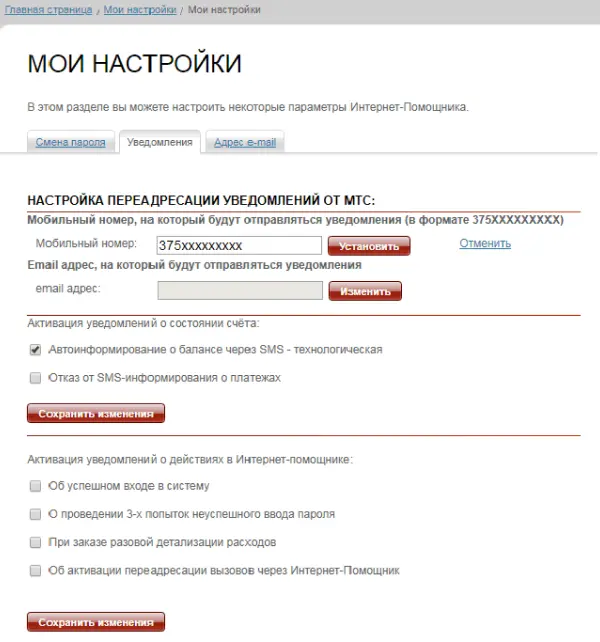
-
-
Технические вопросы
-
Как обратиться в службу техподдержки?
Обратиться в службу технической поддержки МТС можно по номерам:
- 0860 для абонентов МТС и А1
- 80172379828
-
Как активировать порт?
Для активации абонентского порта откройте ссылку https://
internet.mts.by/activator (доступно только для абонентов Ethernet от МТС, ссылка появляется автоматически при первом выходе в интернет). На странице активации введите абонентский номер из договора и создайте пароль для входа в личный кабинет. Пароль должен содержать от 4 до 7 цифр и не быть слишком простым (например, 1111 или 12345), так как такие комбинации блокируются системой в целях безопасности. Также пароль не может полностью или частично совпадать с номером домашнего интернета (37500xxxxxxx, 00xxxxxxx, xxxxxxx). -
МТС ТВ зависает или работает нестабильно при просмотре через ТВ-приставку
Для стабильной работы современного телевидения нужен надежный канал передачи данных, поэтому даже если Ваша ТВ-приставка поддерживает соединение по Wi-Fi, рекомендуется подключать ее к роутеру через патч-корд (кабель), который можно получить в необходимой длине и без дополнительной платы у специалиста МТС при подключении.
Примечание
При подключении специалист МТС не осуществляет прокладку кабеля или его сокрытие в коробах. Эти услуги можно заказать за дополнительную плату в рамках абонентского сервиса.
-
Как узнать MAC-адрес?
Для того, чтобы определить мак-адрес Вашей сетевой карты, проделайте следующее:
- Нажмите "Пуск", перейдите в "Панель управления"
- Перейдите в раздел "Центр управления сетями и общим доступом"
- Подробную информацию о сетевом соединении (IP-адрес, Шлюз, MAC-адрес и др.) можно посмотреть, нажав правой кнопкой мыши на сетевом подключении и выбрать «Состояние». Откроется окно состояния сетевого подключения.
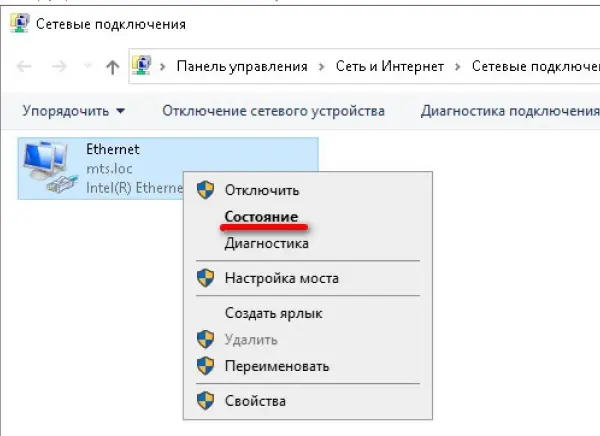
- В открывшемся окне нажмите "Сведения". В открывшемся окне "Сведения о сетевом подключении" представлены различные параметры и настройки Вашей сетевой карты. Мак-адрес адаптера соответствует параметру "Физический адрес".
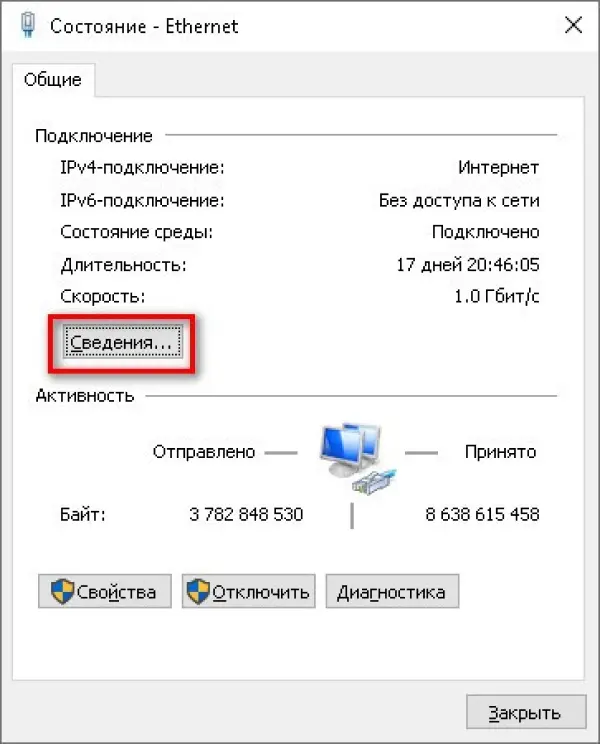
-
Настройка сетевой карты в Windows 10
- В меню Пуск введите с клавиатуры «панель». При этом автоматически будет выполнен поиск, затем операционная система покажет вам иконку «Панель управления». Нажимаем на неё.
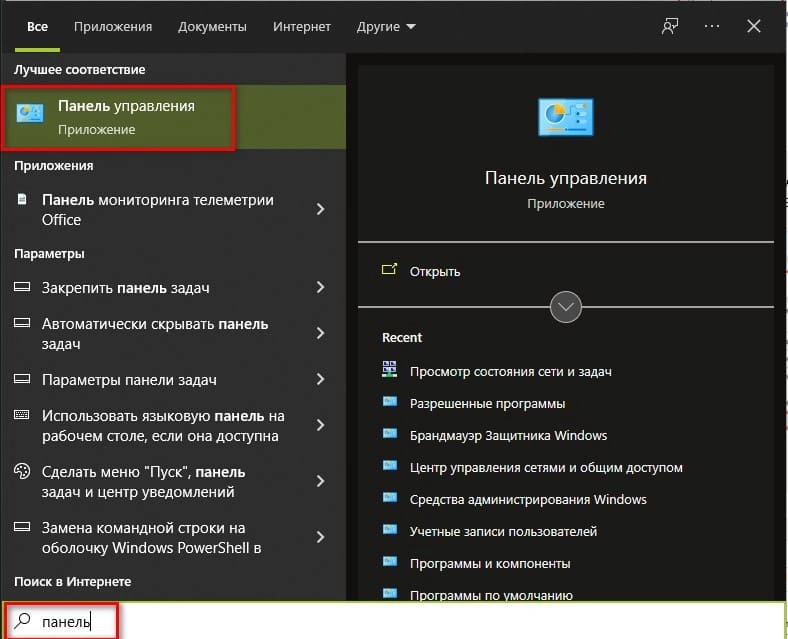
- Выбираем режим просмотра «Крупные значки» и в открывшемся окне «Центр управления сетями и общим доступом»
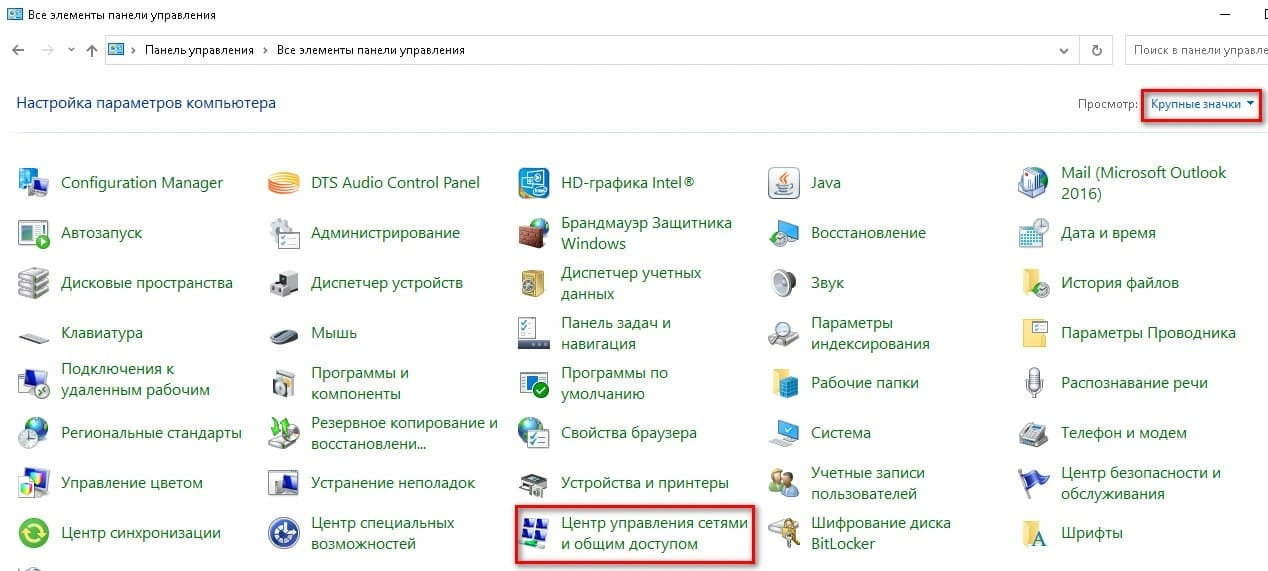
- Нажимаем на «Изменение параметров адаптера»
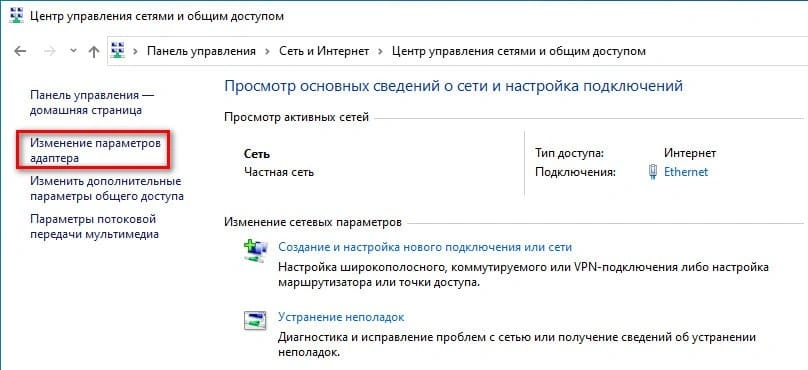
- В окне нажимаем правой кнопкой мыши на сетевой адаптер и выбираем «Свойства»
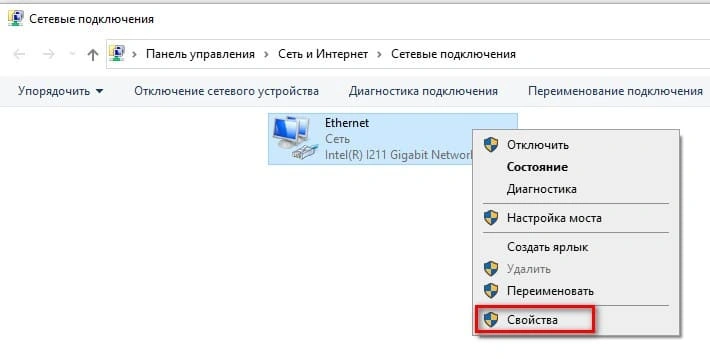
- В открывшемся окне снимаем отметку с IP версии 6 (TCP/IPv6). Далее становимся на протокол «IP версии 4 (TCP/IPv4) и нажимаем на кнопку «Свойства»
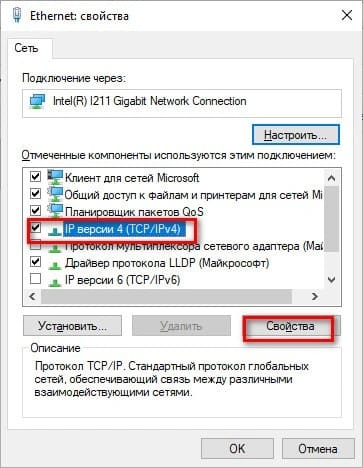
-
Произвести настройку протокола: получить IP-адрес и адрес DNS-сервера автоматически
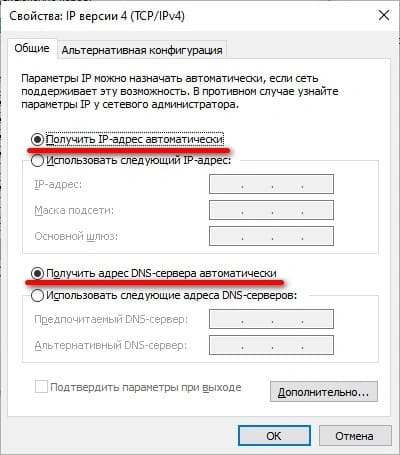
Подробную информацию о сетевом соединении (IP-адрес, Шлюз, MAC-адрес и др.) можно посмотреть, нажав правой кнопкой мыши на сетевом подключении и выбрать «Состояние». Далее в открытом окне нажать на кнопку «Сведения»
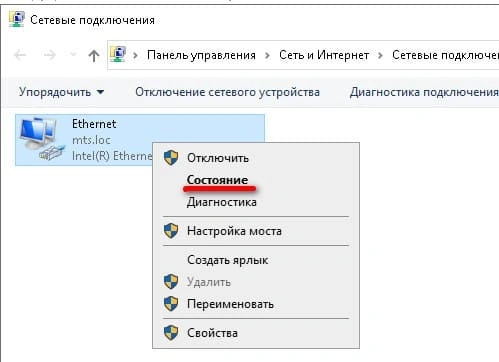

- В меню Пуск введите с клавиатуры «панель». При этом автоматически будет выполнен поиск, затем операционная система покажет вам иконку «Панель управления». Нажимаем на неё.
-
Замер WinMTR в случае задержки или обрывов соединений к определенным ресурсам
Произведите, пожалуйста, два замера к интересующему адресу программой WinMtr https://sourceforge.net/projects/winmtr/ в момент ухудшения качества, подключив кабель напрямую в порт компьютера (без участия роутера).
Подробное описание работы программы WinMtr можно прочитать здесь:
https://avk-wellcom.ru/abonentam/instrukczii/diagnostika-s-winmtr.html
Один замер сделать с включенной настройкой в WinMTR пункт «Resolve names» (Разрешение DNS-имен), а второй замер с выключением данной функции.
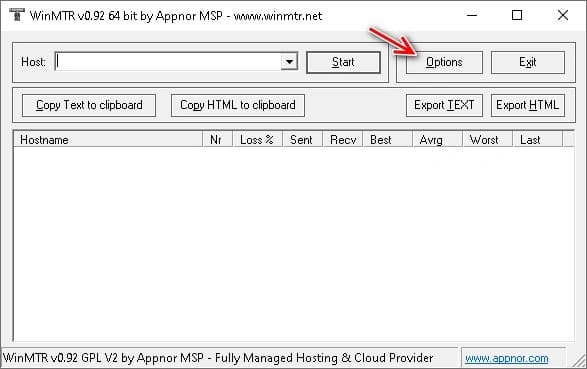
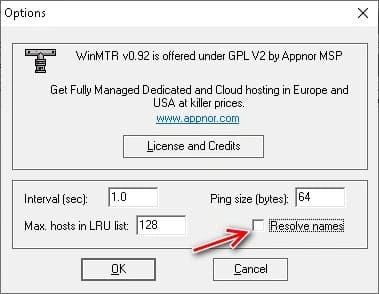
-
Как правильно сделать замер скорости
При низких значениях, необходимо будет сделать замер скорости без участия роутера напрямую в компьютере.
Для этого основной сетевой кабель, который вам провели в квартиру, необходимо отсоединить от роутера и через 10 минут подключить сразу в сетевую карту компьютера. Измерить скорость на ресурсе https://www.speedtest.net/ru
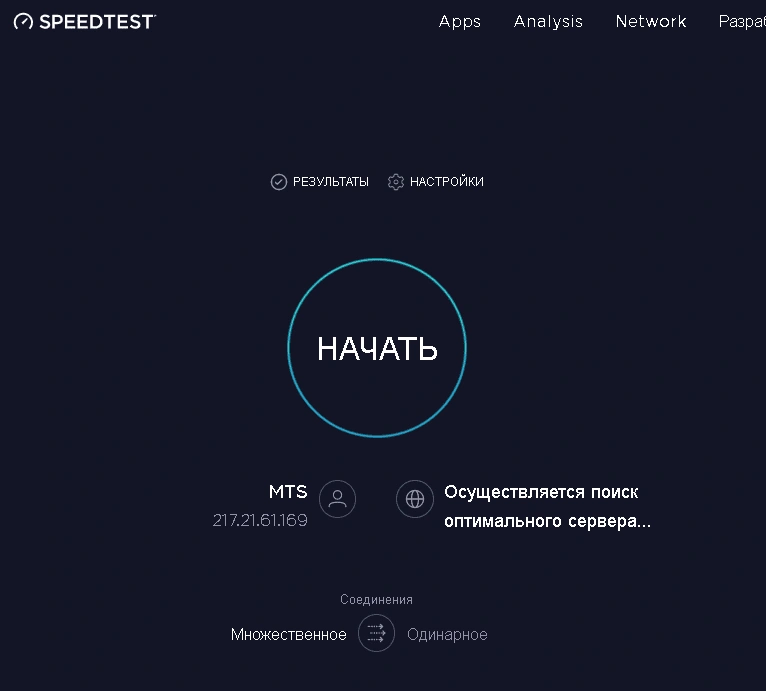
При значениях скорости ниже 70% процентов от заявленной сообщить результат в техподдержку.
-
Схема организации подсети для доступа в интернет по технологии FTTx
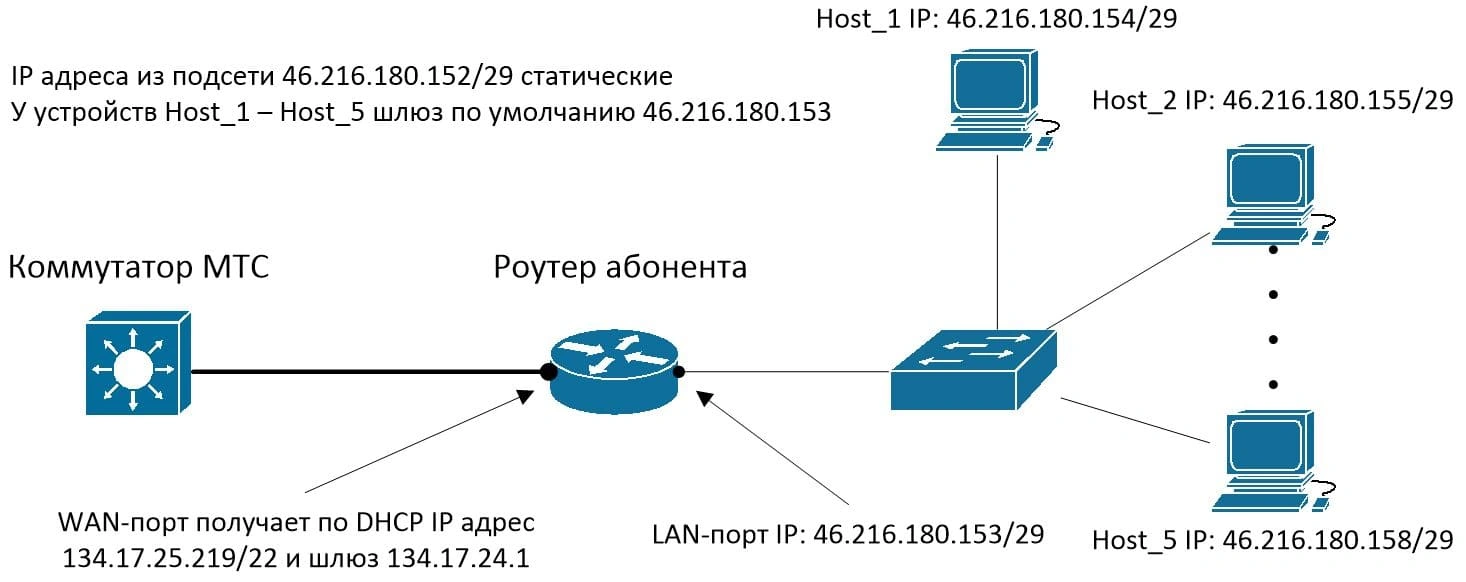
Схема организации связи (адресация выбрана для примера).
- На WAN-порту роутера адрес 134.17.25.219/22-статический IP, получаемый по DHCP.
- На LAN-порту устанавливается вручную 46.216.180.153/29 – выделенная подсеть.
-
Компьютерам в локальной сети назначаются адреса:
46.216.180.154/26
46.216.180.155/26
...
46.216.180.158/26
Для них шлюзом будет 46.216.180.153.
- NAT должен быть отключён.
- На роутере должен присутствовать маршрут по умолчанию 0.0.0.0/0 на 134.17.24.1. Обычно он должен устанавливаться автоматически при получении основного адреса по DHCP. В зависимости от региона и адреса подсети адрес назначения для маршрута по умолчанию может быть другим.
Основные ошибки:
- необходимо настроить получение адреса автоматически по DHCP, в том числе и DNS-серверов;
- внутри локальной сети при использовании статической подсети на ПК сети адреса DNS-серверов необходимо прописывать вручную (это могут либо DNS-сервера МТС, либо адрес абонентского роутера при условии его работы в качестве промежуточного DNS-сервера);
- если абонент не использует схему со статической подсетью, указанную в предыдущем пункте, то на абонентском роутере должен быть включен NAT;
- кабель от провайдера нужно включать в WAN порт – синий, а не в LAN – жёлтый;
- в настройках WAN-порта роутера или при подключении напрямую к ПК абонента, на этом порту должен быть включен flow control (по умолчанию он уже включен).
-
Как настроить роутер TP-Link TL-WR841N (TL-WR840N, TL-WR850N)
Что нужно, чтобы настроить роутер TP-Link TL-WR841N (TL-WR840N, TL-WR850N) (далее — Роутер):
- сам Роутер TP-Link TL-WR841N;
- компьютер с установленной и настроенной сетевой картой;
- сетевой кабель RJ-45 для соединения компьютера с Роутером.
- драйверы для сетевой карты должны быть установлены;
- сетевой кабель должен быть подключен к данной сетевой карте;
- сетевое соединение на данной сетевой карте должно быть включено и активно.
Порядок действий
- Отключите питание компьютера и Роутера.
- Отключите от компьютера кабель Ethernet и подключите его к порту Internet Роутера.
- Включите все устройства. После загрузки Роутера TP-Link TL-WR841N на его передней панели должны гореть индикаторы питания, порта Internet, соответствующего порта LAN.
- В адресной строке браузера наберите http://192.168.0.1.
-
На появившейся странице в поле User name введите admin, пароль admin.
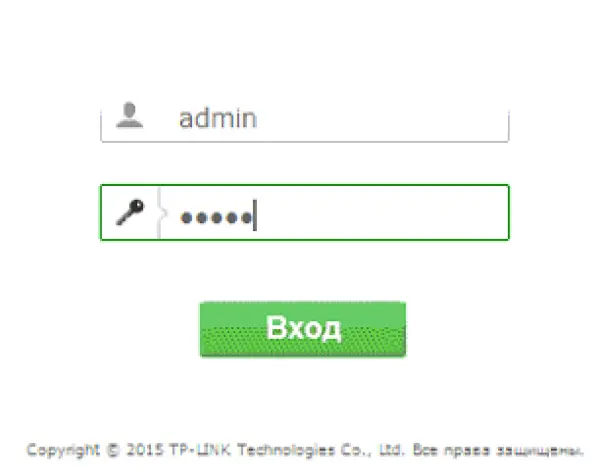
Примечание
Значения параметров, приведенных в пп.4-5, относятся к значениям по умолчанию. Если ранее вы либо кто-то уже настраивал роутер или вы просто забыли пароль — рекомендуется перед выполнением п.5 сбросить установки устройства на заводские.
- В меню слева последовательно выберите Сеть → WAN.
- На странице настроек WAN для параметра Тип подключения WAN установите Динамический IP-адрес, затем нажмите «Сохранить»:
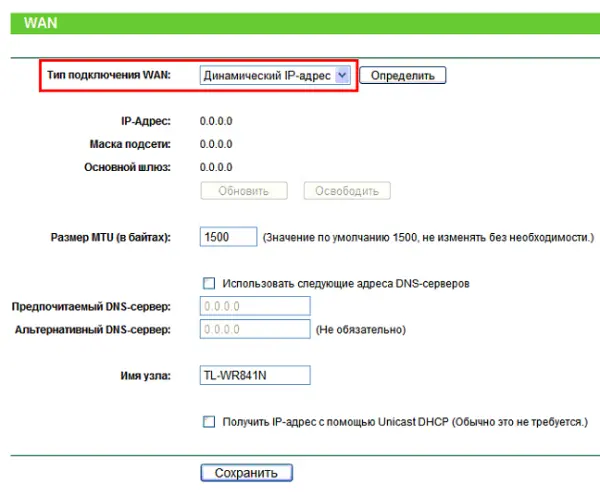
- Если вы ранее пользовались домашним интернетом МТС и при этом сетевой кабель был подключен к вашему компьютеру напрямую — выберите в меню слева Сеть → Клонирование MAC-адреса, затем нажмите Клонировать MAC-адрес, далее нажмите «Сохранить»:
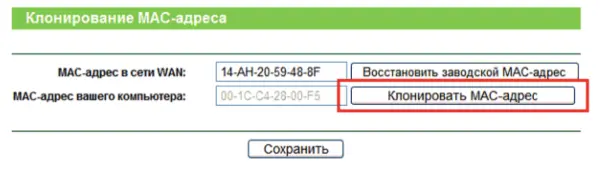
-
Для применения новых параметров выберите в меню Системные инструменты → Перезагрузка и нажмите «Перезагрузить».
Дополнительные параметры (конфигурация Wi-Fi)
Выберите в меню слева Беспроводной режим → Настройки беспроводной сети, придумайте и введите имя сети, затем нажмите «Сохранить»:
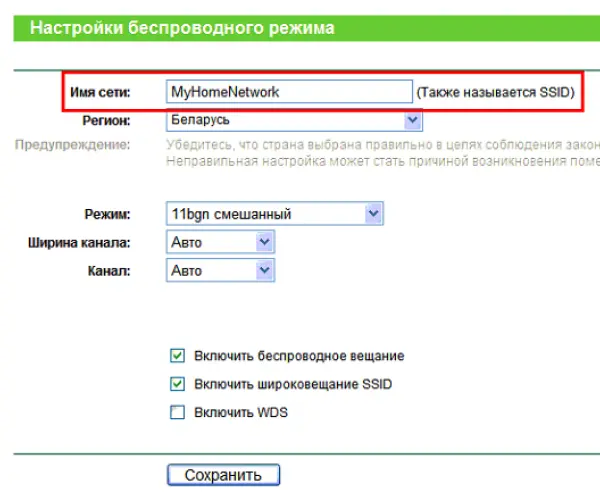
Для настройки параметров безопасности Wi-Fi выберите в меню слева Беспроводной режим → Защита беспроводного режима, затем отметьте пункт WPA/WPA2 - Personal (рекомендуется) и установите следующие параметры:
- Тип шифрования: WPA-PSK/WPA2-PSK;
- Версия: WPA2-PSK;
- Шифрование: AES;
- Пароль беспроводной сети: придумайте и укажите пароль доступа к вашей беспроводной сети (от 8 до 63 символов, латинские буквы и/или цифры):
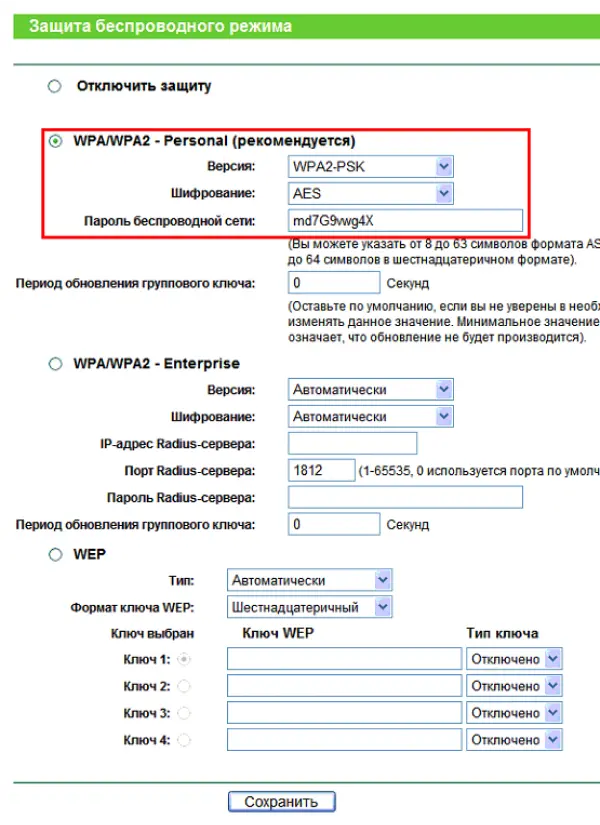
и нажмите «Сохранить».
*Для применения новых параметров выберите в меню Системные инструменты → Перезагрузка и нажмите «Перезагрузить».
-
Как настроить роутер D-Link DIR 615/T4
Что нужно, чтобы настроить роутер D-Link DIR 615/T4 (далее — Роутер):
- сам Роутер D-Link DIR 615/T4;
- компьютер с установленной и настроенной сетевой картой;
- сетевой кабель RJ-45 для соединения компьютера с Роутером.
- драйверы для сетевой карты должны быть установлены;
- сетевой кабель должен быть подключен к данной сетевой карте;
- сетевое соединение на данной сетевой карте должно быть включено и активно.
Порядок действий
- Отключите питание компьютера и Роутера.
- Отключите от компьютера кабель Ethernet и подключите его к порту Internet Роутера.
- Включите все устройства. После загрузки Роутера на его передней панели должны гореть индикатор питания, индикатор беспроводной сети, индикатор порта Internet.
- В адресной строке браузера наберите http://192.168.0.1.
-
Если устройство еще не было настроено, или ранее были восстановлены настройки по умолчанию, при обращении к web-интерфейсу открывается Мастер начальной настройки.
Нажмите кнопку НАЧАТЬ.
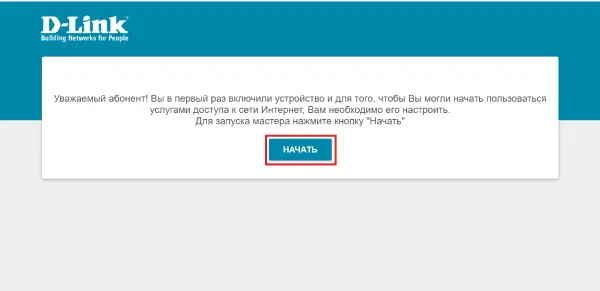
- На открывшейся странице нажмите кнопку ДА, чтобы оставить текущий язык web-интерфейса, или нажните кнопку НЕТ, чтобы выбрать другой язык.
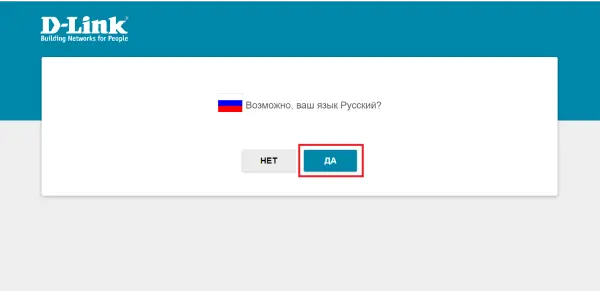
- Чтобы продолжить настройку маршрутизатора с помощью Мастера, нажмите кнопку ПРОДОЛЖИТЬ.
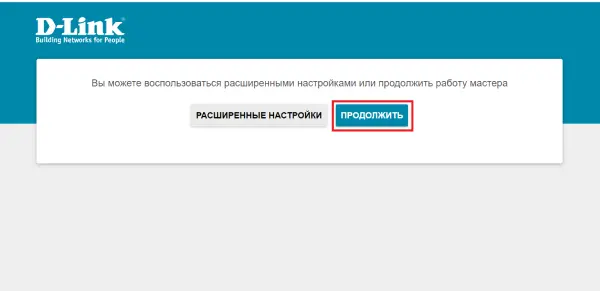
- На странице «Режим работы устройства» в списке «Способ подключения» выберите значение «Проводное подключение». Затем в списке «Режим работы» выберите значение «Маршрутизатор».
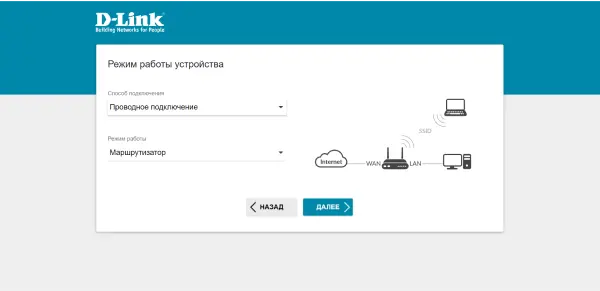
- На странице «Тип соединения с интернетом» выберите пункт «Динамический IPv4» и нажмите кнопку ДАЛЕЕ.
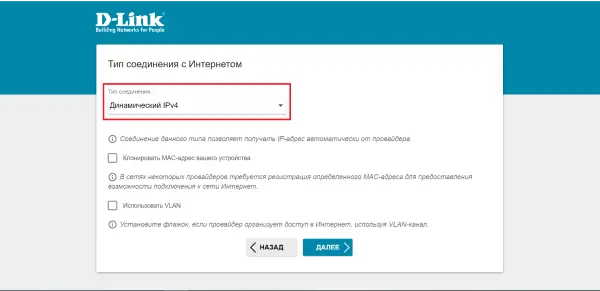
- На странице «Беспроводная сеть 2.4 ГГц» в поле «Имя основной Wi-Fi-сети» задайте свое название для беспроводной сети или оставьте значение, предложенное Роутером. В поле «Пароль» задайте свой пароль для доступа к беспроводной сети или оставьте значение, предложенное Роутером (WPS PIN устройства, см. наклейку со штрих-кодом).
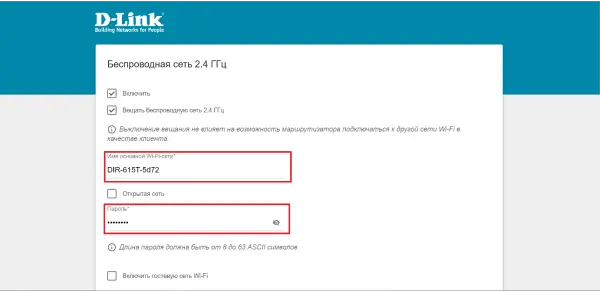
- В открывшемся окне «IP-телевидение» нажмите кнопку ДАЛЕЕ, галочка «К устройству подключена ТВ-приставка» должна быть снята.
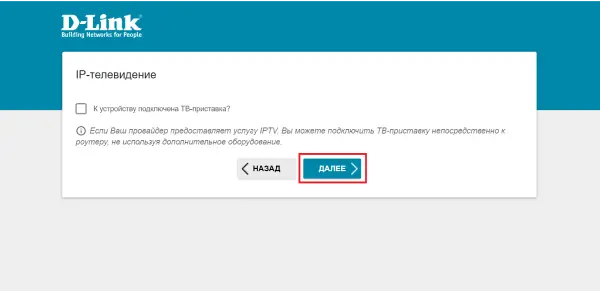
- В открывшемся окне «IP-телефония» также нажмите кнопку ДАЛЕЕ галочка «К устройству подключен IP-телефон» должна быть снята.
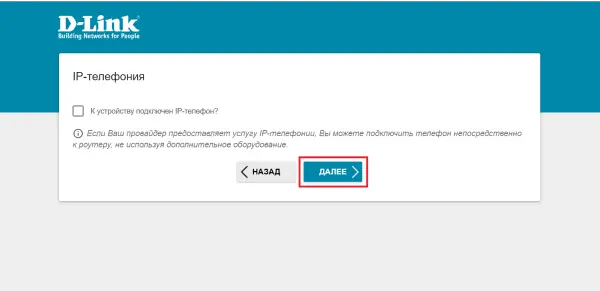
- На данной странице необходимо изменить пароль администратора, заданный по умолчанию. Вы можете установить любой пароль, кроме admin. Затем нажмите кнопку ДАЛЕЕ.

- На следующей странице проверьте все заданные Вами настройки. Чтобы завершить работу Мастера, нажмите кнопку ПРИМЕНИТЬ. При этом маршрутизатор применит настройки и перезагрузится.
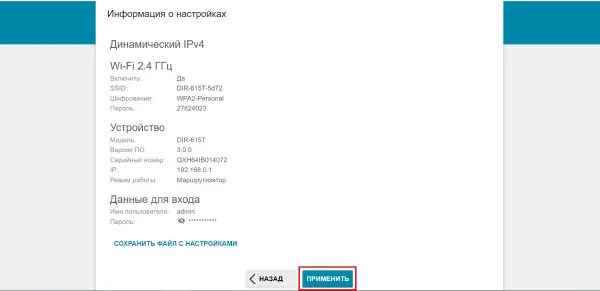
- Если Роутер настраивается впервые, то после окончания настроек вам могут предложить обновить операционную систему Роутера. На открывшейся странице нажмите кнопку ДА.
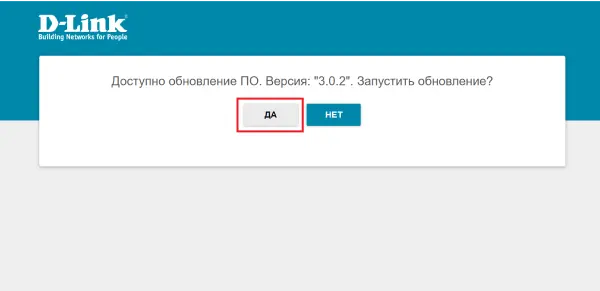
-
Как настроить роутер Archer С6
- Включаем роутер;
- Подключаем основной кабель с интернетом, заведенный в квартиру в синий разъем роутера;
- Производим первоначальную настройку оборудования. Для этого необходимо подключиться к Вашему роутеру кабелем или по сети Wi-Fi. Для подключения по кабелю необходимо соединить компьютер или ноутбук с роутером. Для этого один конец кабеля включаем в желтый разъем роутера, а второй к ноутбуку или компьютер;
Для подключения по сети Wi-Fi. Название заводской сети (SSID) на частотах 2.4ГГц или 5 ГГц, и пароль для подключения (Wi-Fi пароль/PIN) указаны на наклейке снизу роутера;
- Далее для перехода к интерфейсу настройки роутера необходимо в адресной строке, а не в строке поиска интернет- браузера Chrome, Opera, Mozilla Firefox и др. вручную набрать 192.168.0.1 и нажать кнопку Enter;
- Появится всплывающее окошко, куда нужно ввести пароль и логин. По умолчанию: логин – «admin», пароль – «1234» или «admin»;
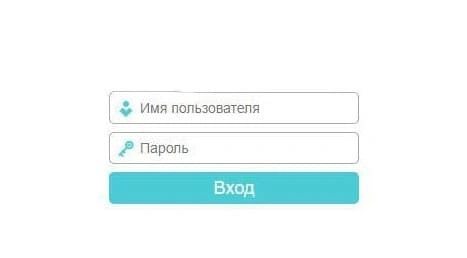
- В открывшемся окне необходимо задать пароль администратора и повторить его в нижней строке, затем нажать на кнопку «Приступим к работе». Данный пароль необходимо записать или запомнить. Он потребуется Вам в дальнейшем для настройки конфигурации роутера;
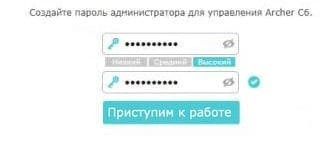
- Далее выбираем часовой пояс (GMT+03:00);
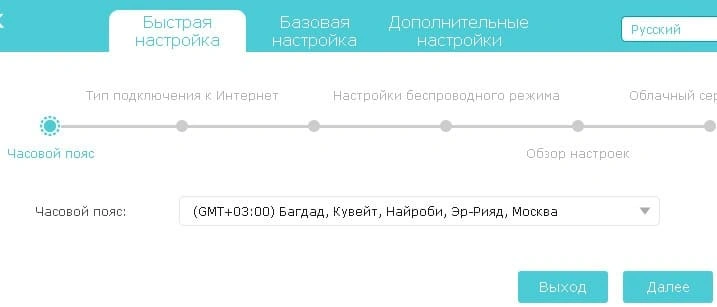
- Выбираем пункт: «Динамический IP-адрес»
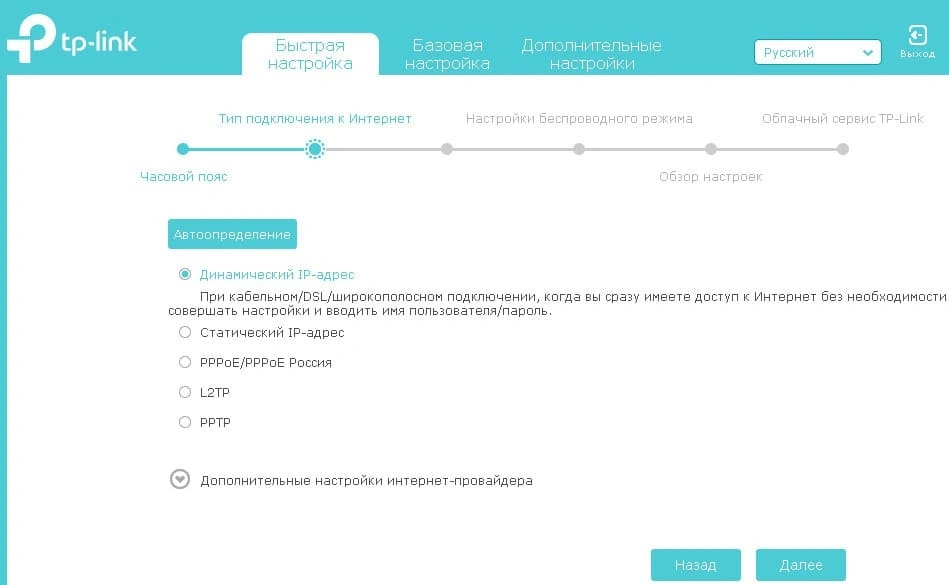
- Выбираем «Не клонировать МАС-адрес»
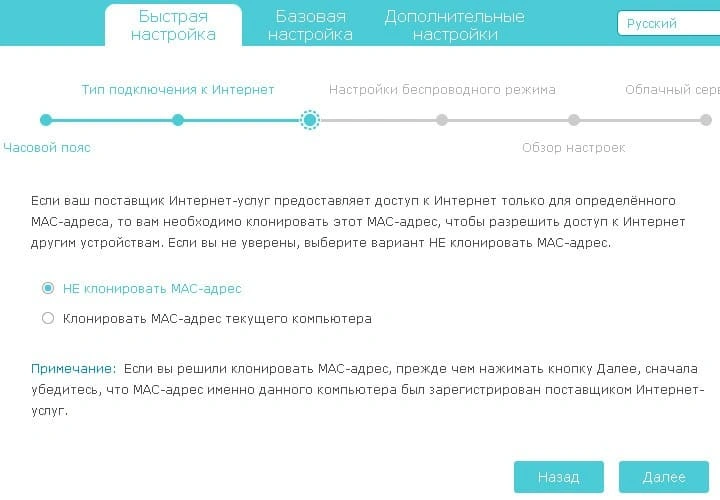
- Задаем пароли для сетей Wi-Fi;
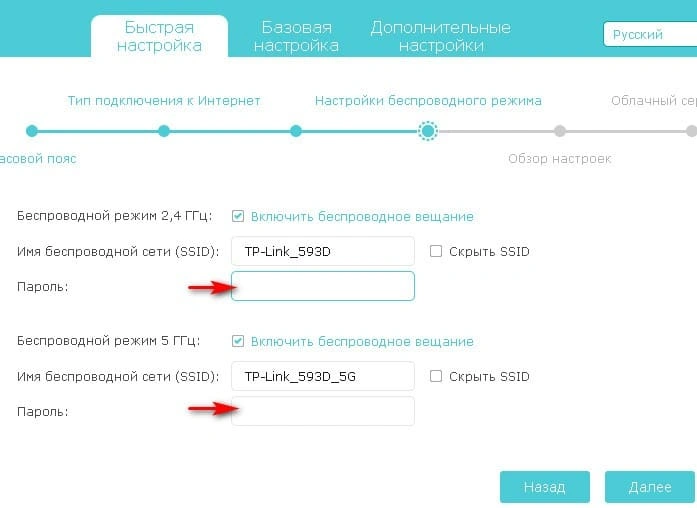
- На последней странице проверяем выставленные настройки и нажимаем кнопку «Сохранить»
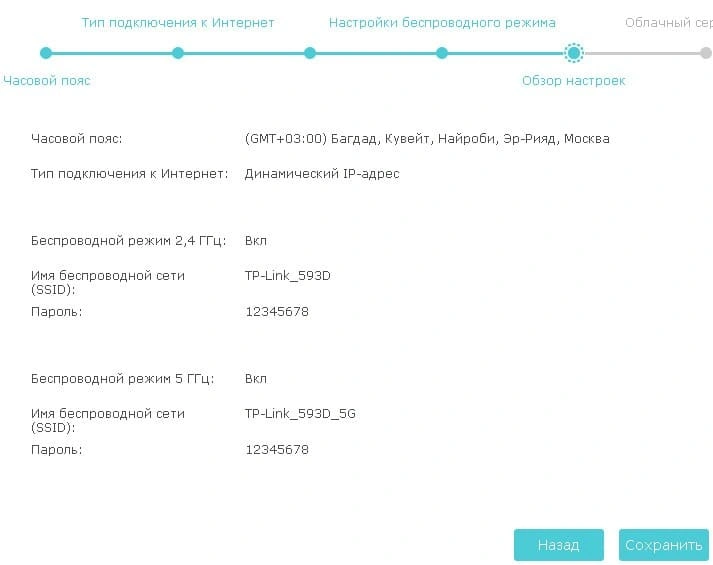
-
















